Tag Your Love Always
Copyright © Charlieonline.it 2002 - 2025Tutti i diritti riservati

Return to Tutorials
Please read my TOU's HERE
Copyright © Charlieonline.it 2002 - 2025
Tutti i diritti riservati
Questo tutorial è di mia invenzione,
qualsiasi coincidenza con altri è puramente casuale.
E' permesso il suo utilizzo, ma è vietato copiarlo o spacciarlo per proprio.
Eseguito con PSP9 e Animation Shop
ma può essere eseguito anche con altre versioni
I tubes sono di Garmash_misteries, Patry e Lamanouche.
Lo sfondo è un AD~template
e il © appartiene ai rispettivi autori.
Materiale occorrente: QUI
Plugins:
FM Tile Tools - Blend Emboss
Medhi - Weaver
Xero - Porcelain
Preparazione
Apri i tubes in PSP e minimizzali.
Imposta il colore di Primo Piano/Foreground #81546e
e il colore di Sfondo/Background #d3c1c1
Ricordati di salvare spesso!
Cominciamo!
Apri una nuova immagine sfondo Raster trasparente 500x400 px
Attiva ad~template-1, duplica e chiudi l'originale
Regola - Saturazione e tonalità - Viraggio

Copia, ritorna nella tua immagine,
e incolla varie volte in modo da coprire tutta la supervice della tag.
Alla fine dovresti avere questo risultato:
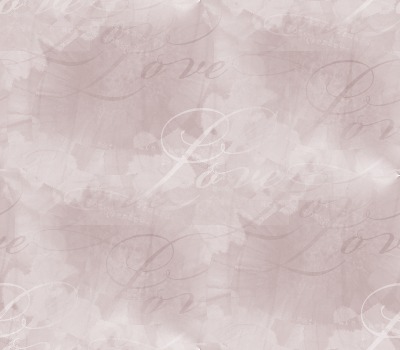
Quando sarai soddisfatta:
Unisci - Visibile
Duplica lo sfondo ottenuto (Shift+D),
rinominalo sfondo love e tienilo da parte.
Ritorna sull'originale,
che sarà la base della nostra tag.
Attiva il tube PatryMists_06_ValentineD_03,
copia e incolla nella tua tag come nuovo livello,
ridimensiona all'80% e posiziona nell'angolo in basso a sinistra,
come da tag finale
Attiva il tube PatryMists_CoupleCk,
copia e incolla nella tua tag come nuovo livello,
ridimensiona al 70% per 2 volte.
Abbassa l'opacità a 60
e cambia la modalità di miscelatura in Luminanza (esistente).
Posiziona nell'angolo in alto a sinistra, come da tag finale.
Plugin - FM Tile Tools - Blend Emboss
con le impostazioni di default
Attiva il tube in_the_attic,
duplica e chiudi l'originale.
Con lo strumento Selezione a Mano Libera, impostato così:
elimina la parte della catena dell'orologio
(seleziona la parte interessata e premi il tasto CANC. della tastiera).
Copia e incolla nella tua tag come nuovo livello,
ridimensiona prima all'80 % e poi al 70%, abbassa opacità a 60,
e posiziona a destra del tube Mists_06_ValentineD,
quasi verso il centro, usa come esempio la tag finale.
Attiva il tube lost_in_lilies_garmash_misteries,
duplica e chiudi l'originale
Immagine - Rifletti
e con lo strumento Selezione a Mano Libera,
stesse impostazioni precedenti,
ripulisci un po' il tube dalle parti in eccesso,
usa l'esempio seguente:

usa lo stesso metodo anche nella parte della schiena.
Rinomina questo tube girl
Copia, ritorna sulla tua tag e incolla come nuovo livello,
ridimensiona all'80 % e abbassa l'opacità a 60.
Posiziona come da immagine seguente:

Plugin - FM Tile Tools - Blend Emboss
con le impostazioni di default
Livelli - Unisci Visibile
Ridimensiona all'85%
Regola - Messa a fuoco - Metti a fuoco
Rinomina tag1 e tieni da parte.
Apri una nuova immagine sfondo Raster trasparente 600x500 px.
Selezione - Seleziona tutto
Riattiva lo sfondo love che avevamo da parte, copia,
ritorna sulla tua tag, e incolla nella selezione.
Selezione - Nessuna Selezione
Effetti - Plugins - Medhi - Weaver
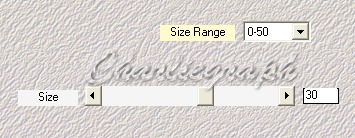
Riattiva la tag1 che abbiamo preparato prima, copia,
ritorna sulla tag su cui stai lavorando, e incolla come nuovo livello.
Livelli - Duplica, e rinomina 1 e 2
Posizionati sul livello 1, assicurati che sia selezionato,
Immagine - Ruota - Per gradi

Posizionati sul livello 2
Livelli - Unisci - Unisci Giù
Effetti - Effetti 3D - Sfalsa Ombra
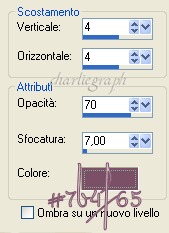
Livelli - Duplica e rinomina A e B
Posizionati sul livello A, assicurati che sia selezionato,
Immagine - Ruota - Per gradi
con le stesse impostazioni precedenti
cambiando però la direzione a destra
Posizionati sul livello B
Livelli - Unisci - Unisci Visibile
Effetti - Plugins - Xero - Porcelain
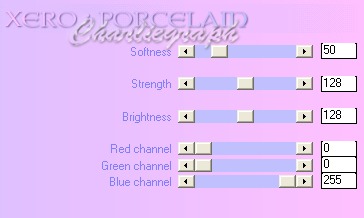
Riattiva il tubes girl che hai ripulito in precedenza,
Copie, ritorna sulla tua tag e incolla come nuovo livello.
Posiziona come da tag finale
Aggiungi un piccolo bordo di 2 px col colore di sfondo
quindi aggiungi il tuo testo.
Io ho usato il font Miss Lankfort con le seguenti impostazioni:
Effetti - Effetti 3D - Sfalsa Ombra
con le impostazioni precedenti.
Effetti - Effetti 3D - Scalpello

Aggiungi la tua firma e salva in formato .jpg
A questo punto il tutorial è finito.
Ma vogliamo aggiungere un effetto immagine da Animation Shop?
Variazioni
Apri la tua immagine in AS
Effetti.......

dal menu a tendina cerca Graffi o altro effetto a piacere:
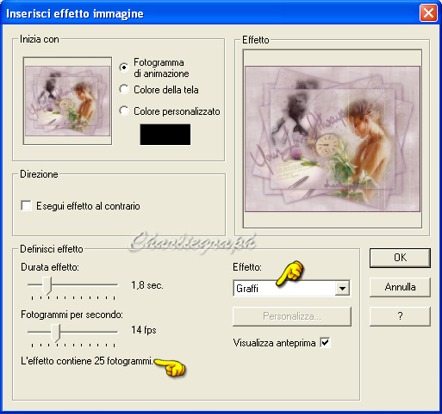
Come vedi l'animazione è formata da 25 frame, e risulterà troppo pesante,
quindi dobbiamo ridurla.
Animazione - Riduci Animazione

Rimuovi ancora ogni 2

e questo è il risultato
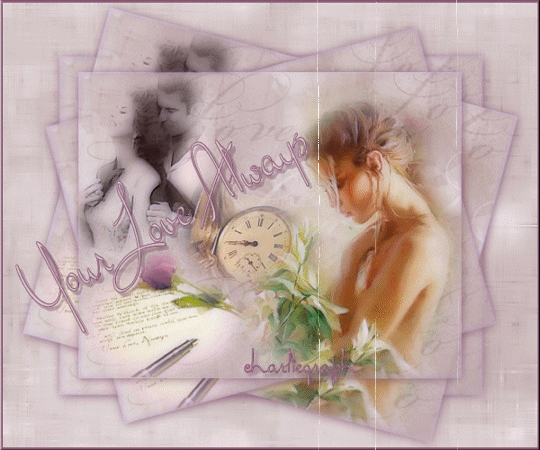
Prova sin quando non sarai soddisfatta.
A questo punto salva in formato .gif
Scritto nel maggio 2007
Altra Interpretazione:

Se poi invece vuoi dare al testo un effetto Bling con il Constellation,
come abbiamo visto in altri tutorials, il risultato sarà questo:

Return to Tutorials
Copyright © Charlieonline.it 2002 - 2025
Tutti i diritti riservati
Fatto!
Spero che questo tutorial ti sia piaciuto.My Tutorials are Registered at TWI

Per informazioni o suggerimenti
If you like write a message to my "Contatti"
Se hai dubbi o ti servono chiarimenti posta un messaggio nei "Contatti"
Copyright © Charlieonline.it 2002 - 2025
Tutti i diritti riservati
Torna all'inizio


Questo Sito è pubblicato sotto una Licenza (This website is licensed under a)
Creative Commons Attribuzione - Non commerciale - Non opere derivate 2.5 Italia License.
Pagina aggiornata... sabato 13 febbraio 2016
Tempo di caricamento 0.68 secondi.
Copyright © Charlieonline.it 2002 - 2025
Tutti i diritti riservati
Tempo di caricamento 0.68 secondi.
Copyright © Charlieonline.it 2002 - 2025
Tutti i diritti riservati